Jeden z naszych czytelników podzielił się ostatnio powszechną obawą dotyczącą wielojęzycznych witryn WordPress. Chciał wiedzieć, czy obszar administracyjny WordPress może pozostać w języku angielskim, podczas gdy witryna obsługuje wiele języków.
W WPBeginner obsługujemy globalną publiczność od ponad dekady, więc mamy doświadczenie z pierwszej ręki w zarządzaniu dużą wielojęzyczną witryną, narzędziami do tłumaczenia i nie tylko.
Z naszego doświadczenia wynika, że WordPress ułatwia tworzenie wielojęzycznych witryn internetowych i obsługuje wiele języków po wyjęciu z pudełka. Jednak dla niektórych użytkowników przełączanie języków obszaru administracyjnego może być mylące i spowalniać ich pracę.
Na szczęście WordPress pozwala ustawić język obszaru administracyjnego na angielski, nawet jeśli twoja witryna jest wielojęzyczna. Ta prosta zmiana może poprawić współpracę i użyteczność w twoim zespole.
W tym przewodniku przeprowadzimy Cię przez kroki, aby używać języka angielskiego w obszarze administracyjnym WordPress na wielojęzycznej witrynie. Jest to szybkie, łatwe i nie wymaga żadnych specjalnych umiejętności technicznych.
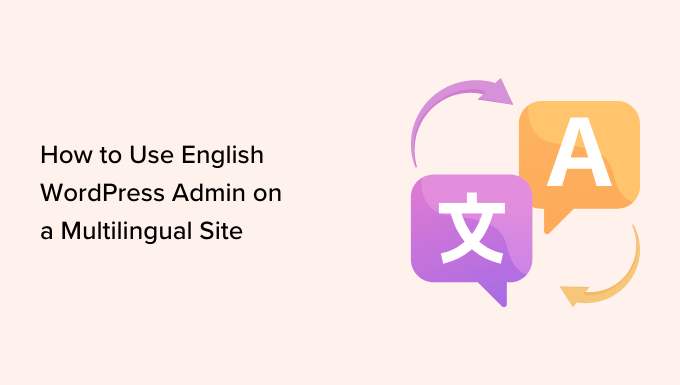
Dlaczego i kto musi używać angielskiego administratora WordPress?
WordPress jest najpopularniejszym narzędziem do tworzenia witryn internetowych na świecie, obsługującym ponad 43% wszystkich witryn internetowych. Domyślnie umożliwia łatwe tworzenie witryn internetowych w dowolnym języku.
Możesz również tworzyć wielojęzyczne witryny internetowe WordPress za pomocą wtyczek. To włącza twoją witrynę internetową, aby dotrzeć do większej liczby użytkowników w różnych regionach.
Powiązane: W kolumnie eksperckiej na WPBeginner, Ben Rojas, prezes All in One SEO for WordPress, wyjaśnił korzyści płynące z tłumaczenia Twojej witryny internetowej, aby przyciągnąć więcej globalnych odwiedzających dzięki międzynarodowemu SEO.
Jeśli jednak prowadzisz bloga z wieloma autorami na wielojęzycznej witrynie, domyślny język obszaru administracyjnego może powodować problemy.
Dla lepszej współpracy i spójności, wielu właścicieli witryn może chcieć zachować obszar administracyjny swojej witryny WordPress w języku angielskim, jednocześnie obsługując front-end w swoim lokalnym języku dla czytelników.
Ten przewodnik będzie również przydatny, jeśli musisz pracować na witrynie internetowej w języku innym niż angielski. Możesz tymczasowo przełączyć język administratora na angielski i przełączyć go z powrotem po zakończeniu pracy.
ℹ️Note: Ten poradnik działałby tak samo, gdybyś chciał zmienić język obszaru administracyjnego na dowolny język. Można na przykład postępować zgodnie z tymi samymi instrukcjami, aby zmienić język obszaru administracyjnego na japoński lub francuski podczas zarządzania wielojęzyczną witryną WordPress.
Powiedziawszy to, zobaczmy, jak można łatwo korzystać z angielskiego administratora WordPress na wielojęzycznej witrynie internetowej:
Metoda 1. Użyj angielskiego administratora WordPress przy użyciu ustawień domyślnych
Domyślnie WordPress pozwala użytkownikom wybrać własny język administratora WordPress.
Jeśli jesteś administratorem, musisz przejść do strony Użytkownicy ” Profil z panelu bocznego administratora. Jeśli jednak masz jakąkolwiek inną rolę użytkownika, zobaczysz Profil na twoim panelu bocznym administratora WordPress.
Na stronie profilu przewiń w dół do opcji “Język” i wybierz “Angielski” z rozwijanego menu.
Twój administrator WordPress przełączy się teraz na język “angielski”.

Uwaga: Jeśli chcesz korzystać z obszaru administracyjnego WordPress w jakimkolwiek innym języku, musisz najpierw zainstalować ten język w WordPress. Więcej szczegółów można znaleźć w naszym artykule na temat instalowania WordPressa w innych językach.
Na koniec kliknij przycisk “Aktualizuj”, aby zapisać twoje ustawienia.
Metoda 2. Korzystanie z angielskiego administratora WordPressa na wielojęzycznej witrynie (przy użyciu wtyczki)
Ta metoda jest przeznaczona dla użytkowników pracujących na nieanglojęzycznej lub wielojęzycznej witrynie internetowej, którzy muszą przełączać się między językami.
Najpierw należy zainstalować i włączyć wtyczkę Simple Admin Language Change. Aby uzyskać więcej instrukcji, zapoznaj się z naszym przewodnikiem na temat instalacji wtyczki WordPress.
Dlaczego zalecamy prostą zmianę języka administratora:
- Pozwala zmienić język obszaru administracyjnego WordPress z rozwijanego menu.
- Odpowiedni dla użytkowników, którzy muszą przełączać się między różnymi językami.
- Działa od razu po wyjęciu z pudełka; nie są wymagane żadne ustawienia.
Po włączaniu wtyczka automatycznie doda przełącznik języka w prawym górnym rogu paska administratora WordPress.
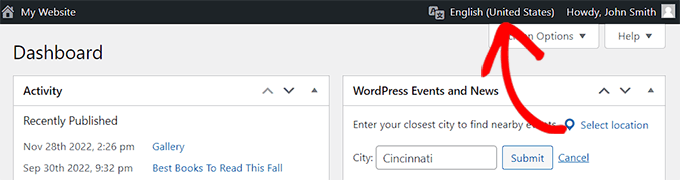
Wystarczy najechać kursorem myszy na przełącznik języków, aby wyświetlić wszystkie języki zainstalowane w twojej witrynie.
Teraz należy kliknąć odnośnik “English”, co spowoduje przeładowanie ekranu administratora w języku angielskim.
Jeśli chcesz przełączyć się z powrotem na język ojczysty, możesz to zrobić z tego samego menu, klikając odnośnik dla danego języka.
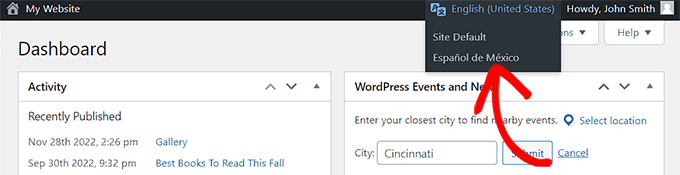
Zmiana języka obszaru administracyjnego WordPress nie będzie miała wpływu na treści już przechowywane w WordPress ani na treści, które napiszesz w przyszłości. Spowoduje to jedynie zmianę języka obszaru administracyjnego.
Możesz używać dowolnego języka do pisania treści wewnątrz edytora wpisów WordPress podczas korzystania z obszaru administracyjnego WordPress w języku angielskim.
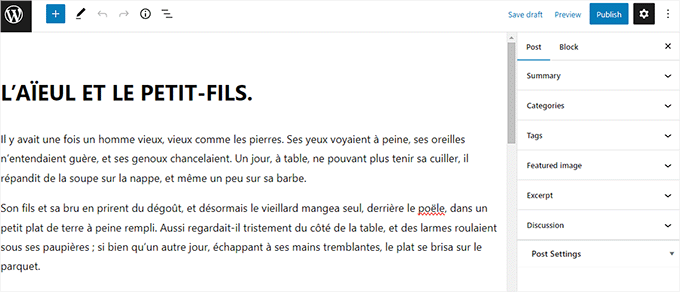
Dodatkowe zasoby dotyczące zarządzania witrynami wielojęzycznymi
Potrzebujesz pomocy w rozwoju i zarządzaniu twoją wielojęzyczną witryną WordPress? Poniższe zasoby mogą okazać się pomocne:
- Jak dodać wielojęzyczne wyszukiwanie w WordPress (2 sposoby)
- Jak łatwo utworzyć wielojęzyczną mapę witryny w WordPress
- Najlepsze wtyczki do tłumaczenia WordPress dla wielojęzycznych witryn internetowych
- Jak automatycznie przetłumaczyć WordPress (prosta metoda)
Mamy nadzieję, że ten artykuł pomógł ci dowiedzieć się, jak korzystać z panelu administracyjnego WordPress w języku angielskim na wielojęzycznej witrynie. Możesz również zapoznać się z naszym przewodnikiem na temat dodawania wielojęzycznego wyszukiwania w WordPressie, a także z naszą ekspercką listą najlepszych wtyczek WordPress SEO, które zwiększą ruch na twojej witrynie internetowej.
If you liked this article, then please subscribe to our YouTube Channel for WordPress video tutorials. You can also find us on Twitter and Facebook.





Muhammad
Once again WP Beginner helped me and save my hours… Love them
WPBeginner Support
Glad to hear our article was helpful
Admin
Sarmad Alsaadi
How to make a two language site and switch between them with a switcher on the front page. Is it like Drupal. Please note, here I am not talking about the Admin area which is explained in this article.
WPBeginner Support
Hi Sarmad,
You can use a multilingual plugin and then add the language switcher widget to your site’s sidebar.
Admin
Malay Barupal
English didn’t work for my native language Hindi (hi_IN). Later on I came to know that the object of this plugin can be achieved keeping ‘Profile Language’ (Profile > Language) different from ‘Site Language’ (Setting > General > Site Language). In your profile setting change your language from ‘Site Default’ to any language of your choice.
Nir
What could be the reasons for the wordpress admin english plugin to suddenly stop working?
It just does not react and the admin remains in the native language regardless of switching it…
Tnx
Nir
Hemang Rindani
Nice article. The guidelines are really insightful. WordPress is a great enterprise content management system that is capable of creating powerful websites. The flexibility and ease of use makes it a popular CMS across the enterprises. The inbuilt framework, themes, modules and plugins make it easier for a developer to implement any complex scenario through an effortless dashboard. WordPress’ ability to manage multilingual websites make it a go-to CMS for large businesses who are striving to make a strong presence globally. WP offers various options at different places that help a developer to switch between the languages whenever needed. The first option is available right at the installation time that asks to select a language, while there are options available within the admin panel as well as in the post edit screen. There are plugins that allows to translate the entire website without taking much of the time. This makes WordPress a great user friendly option.
Deepak Gera
Its good to have English panel in any language site but what about posts & titles. As per my understanding these should be in the original language. If these are also converted then might be some translator tool is getting used behind the scene.
Could you please correct me if I am wrong somewhere?
WPBeginner Support
You can use English admin area to create content in any language. It will not translate your post titles.
Admin